Table of Contents
MSI MAG161V User Manual
Displayed below is the user manual for MAG161V by MSI which is a product in the Computer Monitors category. This manual has pages.
Related Manuals
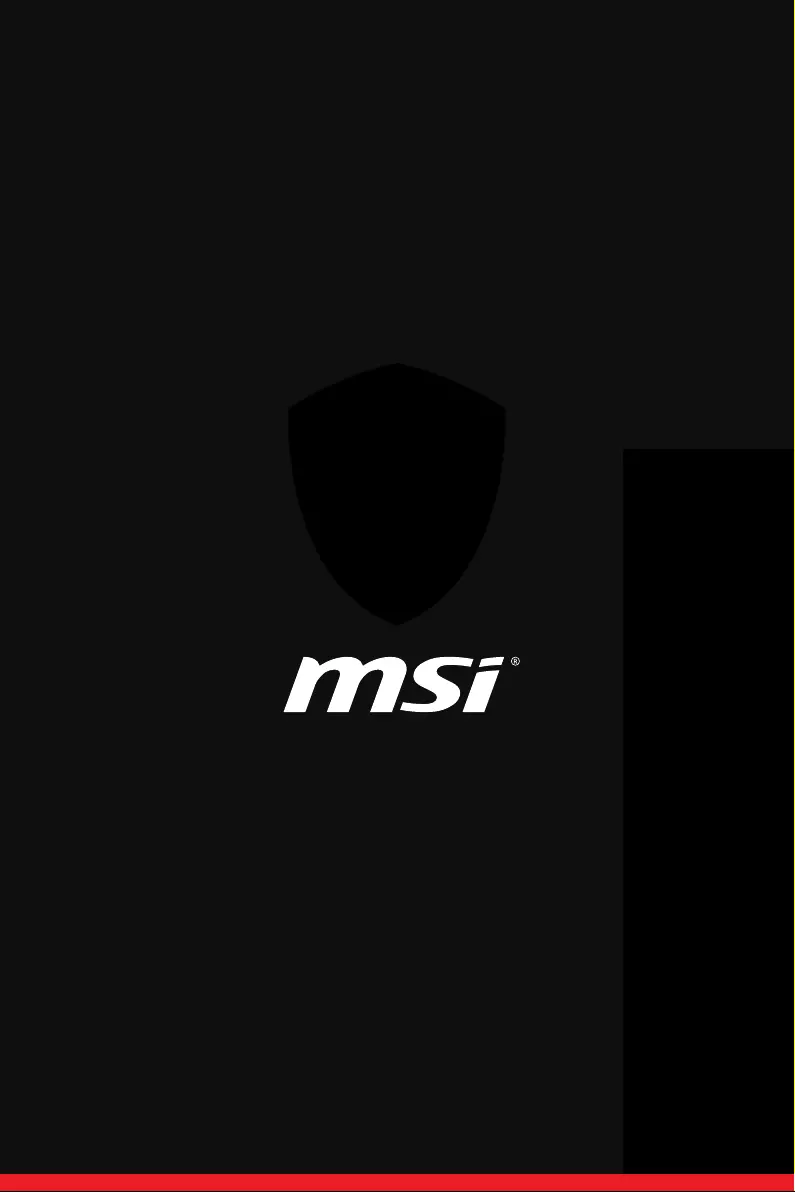


English
Française
Español
1
15
18
Catalog

All specifications and informations are subject to change without notice.
-1-
Please always place
this device on a stable
surface; otherwise,
it may f a ll a n d b e
damaged.
The altitude and the
tropical environment
the adapter fits depend
on which adapter is
used for the device.
The rating plate on
the back of the device
with the above warning
sign indicates that
t h i s p r o d u c t i s
ap pli cab le for t he
safe use of the region
w i t h a l t i t u d e o f
2,000m and below.
Do not hold the plug
w i t h w e t h a n d ;
otherwise, electric
shock may occur.
Make sure the plug
has a g o o d t o u c h
because poor touch
may cause fire.
Do not use a broken
power plug nor keep
a power cord near heat
source; otherwise,
e l e ct r i c s h oc k o r
fire may occur.
When cleaning the
device, be sure to
remove the power
plug, use a p i e c e
of soft cloth rather
t h a n i n d u s t r i a l
ch emi cal to clean
the device, be sure
not to let water enter
the device.
Do not disassemble
this device without
permission. In case
of failure, be sure to
contact a professional
servicing person to
fix it. The authorized
disassembly of this
de vic e m ay resul t
in electric shock or
fire.
In case of rare smell
or noise out of this
device, be sure to
immediately cut off
the power supply and
ask a professional
servicing person to
fix the problem.
When this device
is idle for long time,
be sure to power it
off; otherwise, electric
shock or fire m ay
occur.
I.Safety Prevention Measures
Note:
The device with AC switch may use such AC switch as cut-off component.
The device without AC switch may use power plug or coupler as cut-off component.
In case of the normal use of the equipment, make sure the cut-off component
can be accessed easily.
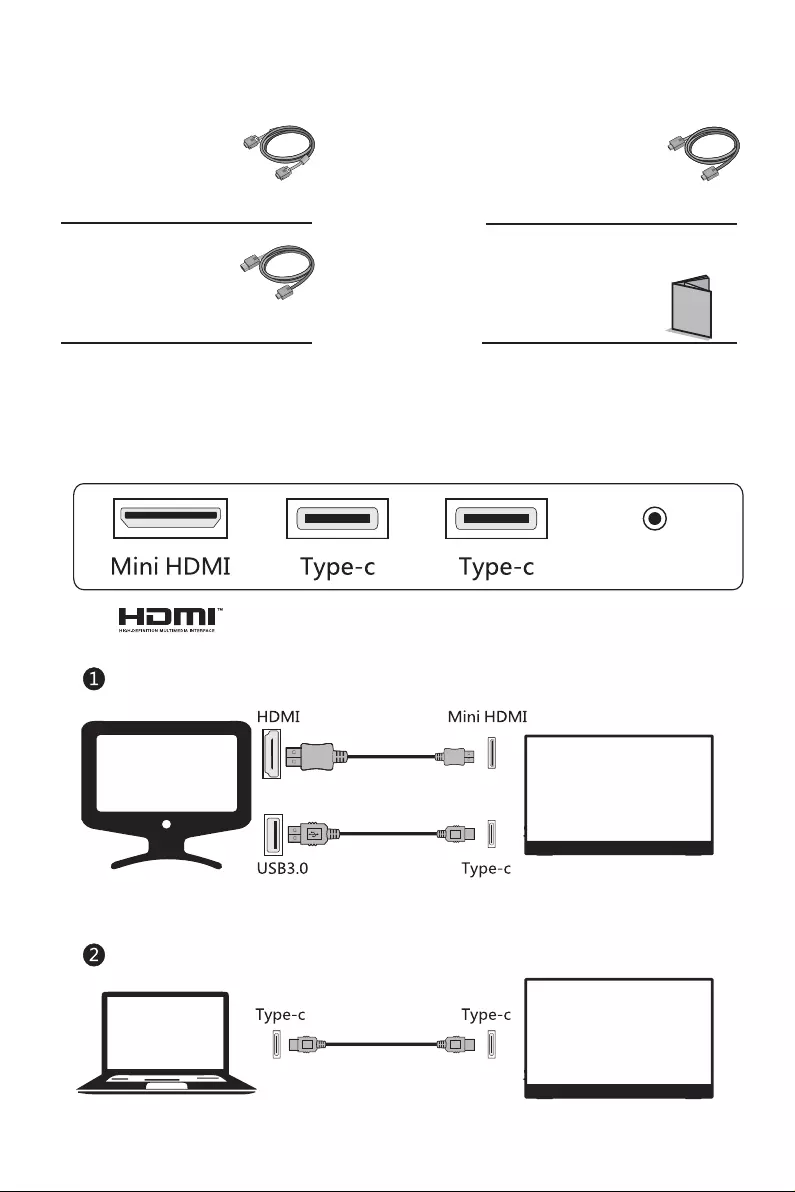
All specifications and informations are subject to change without notice.
-2-
III. Connected as monitor of various devices
II.Installation Instructions
1.Accessories
User manual
Mini HDMI signal cable, Type-C cable, USB to Type-C cable, User Manual
(Please refer to the actual product for details)
USB to Type-C cable
USB to Type-C: To supply
power to the unit
Headphone
Mini HDMI signal
cable
Mini HDMI: To transmit
standard HDMI video sources
Type-C cable
Type-C: To supply power
to the unit or transmit Type-C
video sources
HDMI of the PC as the signal source
Signal transfer
Power supply
Note: The power must be greater than 10W
Signal transfer
Power supply
Note: The power must be greater than 10W
Type-C of the laptop as the signal source

All specifications and informations are subject to change without notice.
-3-
IV. User Setup
1. Schematic Diagram of Keys
2. Description of Keys' Functions
Connect to the earphone
Signal transfer
Power supply
Note: The power must be greater than 10W
Type-C of the mobile phone as the signal source
Earphone jack
Mobile
power
supply
P button
Up button
Middle button
Down button
P button: [OSD status: Return / non-OSD status: Power]
Up button: [OSD status: Move up/ non-OSD status: Brightness adjusting
switch]
Middle button: [OSD status: Enter / non-OSD status: OSD switch]
Down button: [OSD status: Move down / non-OSD status: Volume adjusting
switch]
Note: Refer to the actual model for details.
(The picture is for reference only)
4
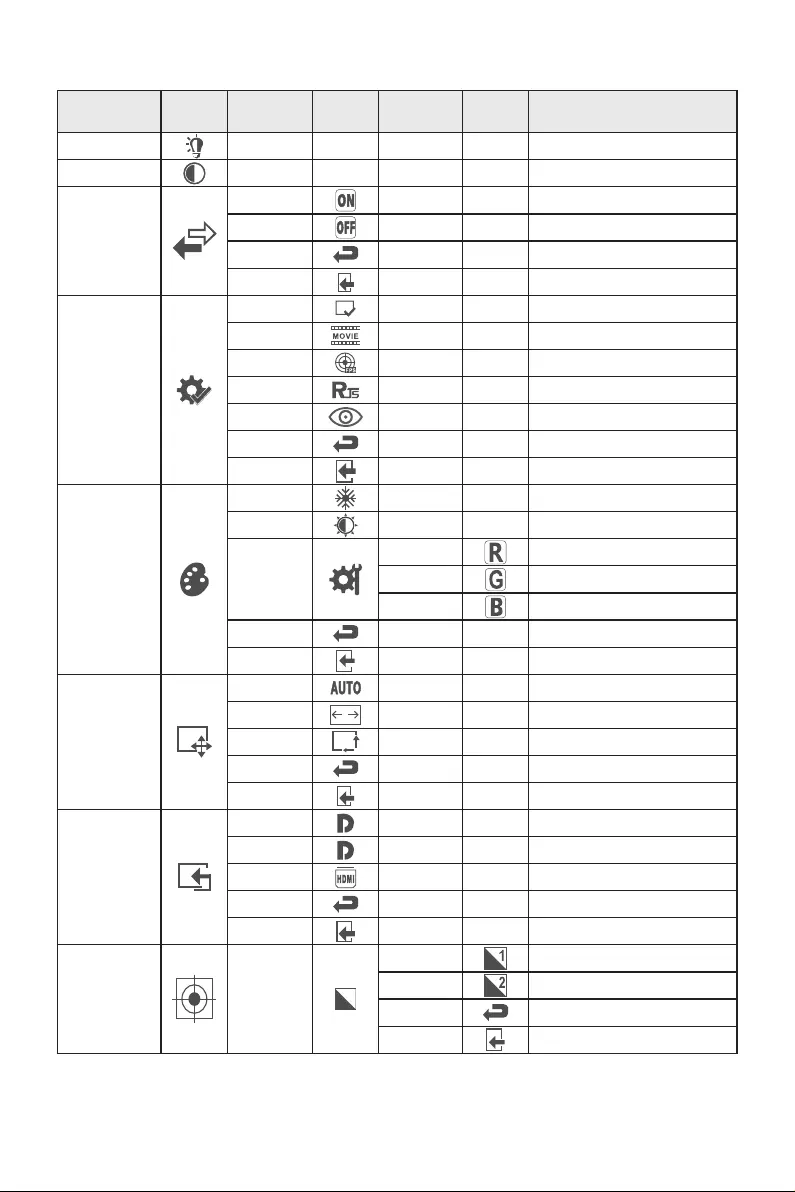
All specifications and informations are subject to change without notice.
-4-
V. Operation Menu (OSD) Function Descriptions
Gamma2.2
Gamma2.4
Return
Exit
Gamma
Adjust
Adjust color tone brightness grey 2.2
Adjust color tone brightness grey 2.4
Return to the previous menu
Exit from the whole menu
NONE
NONE Adjust display contrast
DCR
On Activate dynamic contrast
Off Inactive dynamic contrast
Return Return to the previous menu
Exit
Exit from the whole menu
Normal work mode
First level
menu icon
Third level
menu icon
Second
level
menu icon
First level
menu item
Second level
menu item
Third level
menu item Description
Adjust display brightness
NONE
NONE
NONE
NONE
NONE
NONE
Contrast
Brightness
NONENONE
NONENONE
NONE
NONE
NONE
NONE
Standard
Movie
FPS
NONE
NONE
NONE
NONE
NONE
NONE
NONE
NONE
NONE
NONE
NONE
NONE
NONE
NONE
NONE
NONE
NONE
NONE
NONE
NONE
RTS
EyeSaver
Return
Exit
Cool
Warm
Mode
Color Temp.User
Return
Exit
Auto
16:9
4:3
Return
Exit
HDMI
Return
Exit
Aspect
Input
Red
Green
Blue
NONE
NONE
NONE
NONE
NONE
NONE
NONE
NONE
NONE
NONE
NONE
NONE
NONE
NONE
NONE
NONE
NONE
NONE
NONE
NONE
Movie mode
FPS game mode
RTS game mode
Eye protection ray filter application mode
Fine tuning of red color temperature
Return to the previous menu
Exit from the whole menu
Set as cold color temperature
Set as warm color temperature
Fine tuning of green color temperature
Fine tuning of blue color temperature
Return to the previous menu
Exit from the whole menu
Automatically adjust picture aspect ratio
Picture in 16:9 mode
Picture in 4:3 mode
Return to the previous menu
Exit from the whole menu
Type-c (digital) signal input
HDMI (digital) signal input
Return to the previous menu
Exit from the whole menu
NONENONE Type-c (digital) signal input
Type C1
Type C2
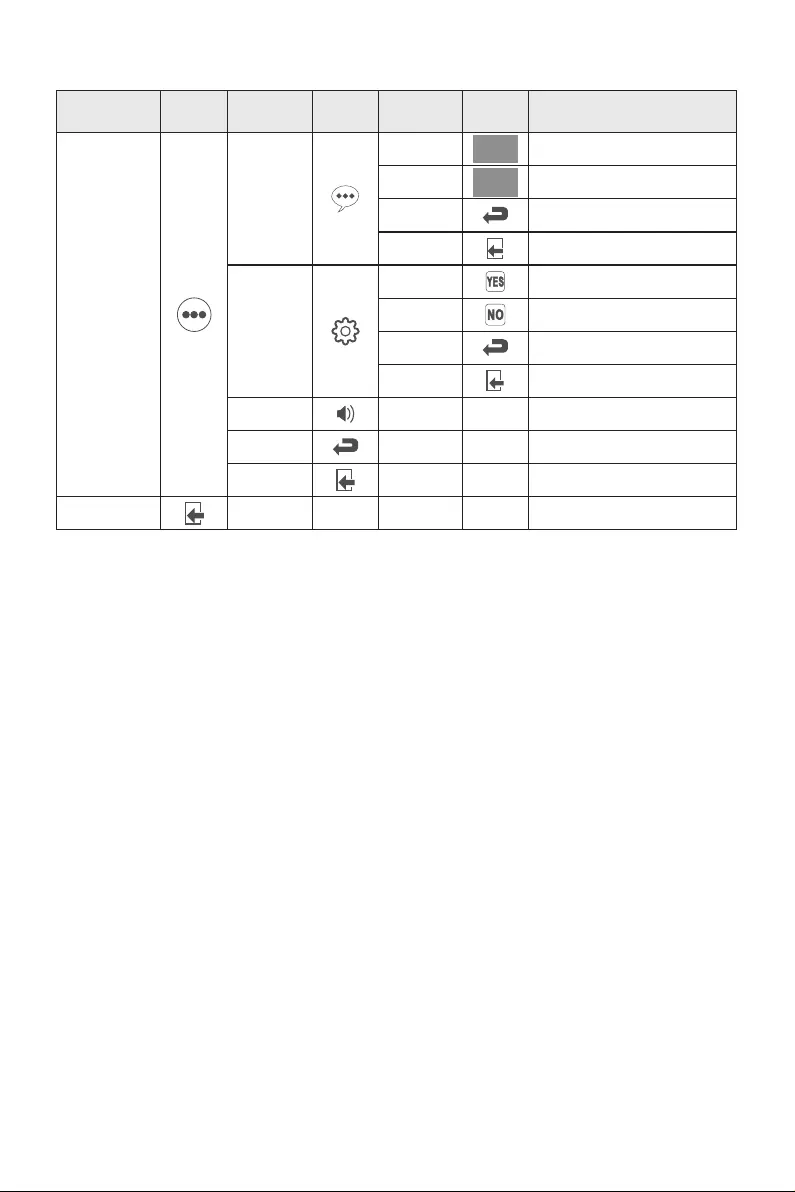
All specifications and informations are subject to change without notice.
-5-
Note: The functions may be adjusted due to specific model or the upgrade of software version.
The physical model shall govern.
Return
Exit
YES
NO
Return
Exit
Other
Language
Reset
Return to the previous menu
Exit from the whole menu
Reset to factory setup
Exit from this function
Return to the previous menu
Exit from the whole menu
NONE
NONE
NONE
NONE
NONE
NONE
Return
Exit
Exit NONENONE
Return to the previous menu
Exit from the whole menu
Exit from the whole menu
中文 中文 中文
First level
menu icon
Third level
menu icon
Second
level
menu icon
First level
menu item
Second level
menu item
Third level
menu item Description
NONENONE
English English English
Sound Adjust the sound level
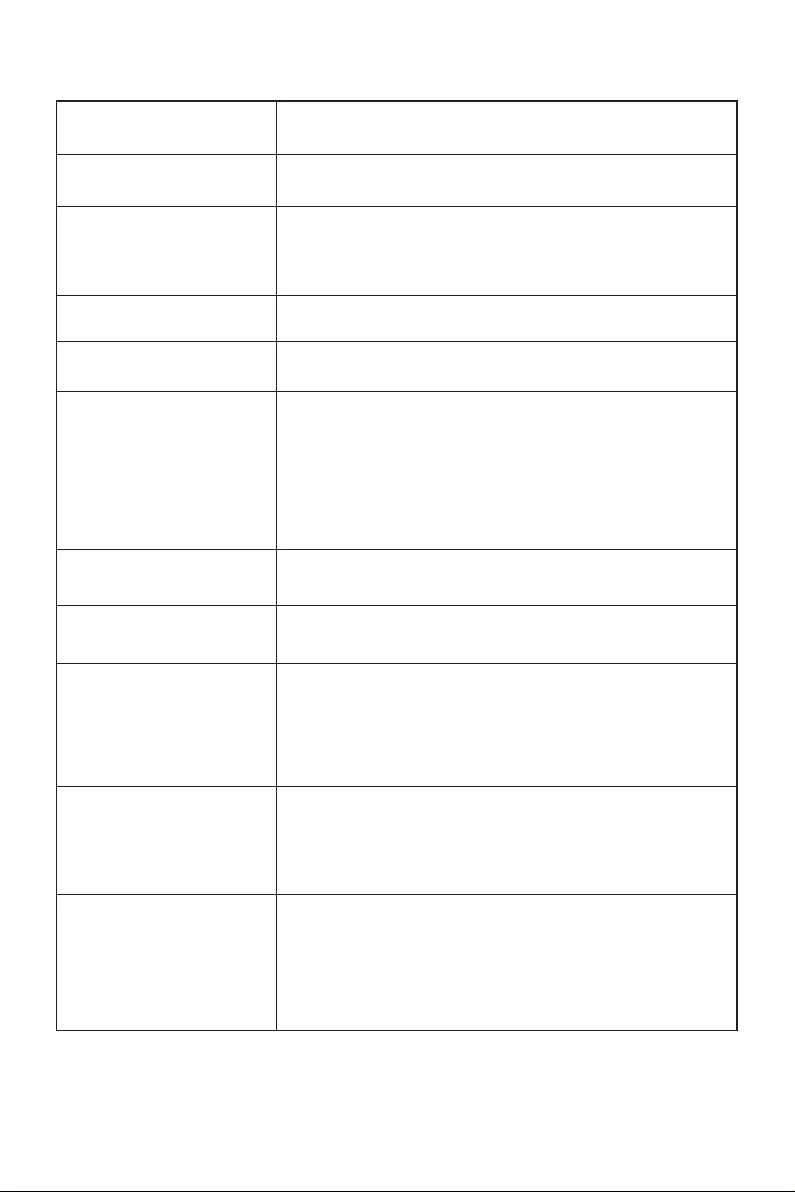
All specifications and informations are subject to change without notice.
-6-
VI. FAQ
Faults occurring
The power indicator light
is not on
Possible solutions
Dimming picture
Flickering picture or
picture with ripples
Picture with color difference
(white looks not white)
◆ Check if the power is on.
◆ Check if the power cord is connected.
◆ Adjust brightness and contrast.
◆
with electronic disturbance.
There may be electrical appliances or equipment
The power indicator light
is on (flickering), but the
monitor has no pictures.
◆
◆ Check if the PC display card is inserted properly.
◆ Check if the signal cable of the monitor is correctly
connected with the PC.
◆ Check the signal cable plug of the monitor and make sure
every pin has no bending.
◆ Observe the indicator light by pressing the Caps Lock
key on the PC keyboard and check if the PC is working.
Check if the PC power is on.
Color shortage
(red, green and blue)
◆
every pin has no bending.
Check the signal cable of the monitor and make sure
◆ Adjust RGB color or reselect color temperature.
◆
compatible with PC.
◆ Check if the display card is compatible with the
plug-and-play function.
Check if the function of plug-and-play of the device is
Impossible plug-and-play
◆ Please connect the monitor to the power cord.
Use a cable to transmit image
signals and supply power to
the monitor at the same time.
The monitor automatically
turns off when the brightness
or the sound is increased
◆
display, and then insert the Type-C cable.
Pull out the USB to Type-C cable to resume normal
First connect USB to Type-C
cable and then connect
Type-C cable, it displays "no
signal" and the screen goes
black
◆ When DCR is turned on, brightness, contrast and
preset mode are unavailable; when the preset mode is
set to any mode other than the standard, brightness,
contrast and DCR are unavailable
The screen flashes when
Enter is pressed after the
dynamic contrast is set to
ON and the preset mode is
switched (flashes once
every time the button is
pressed)
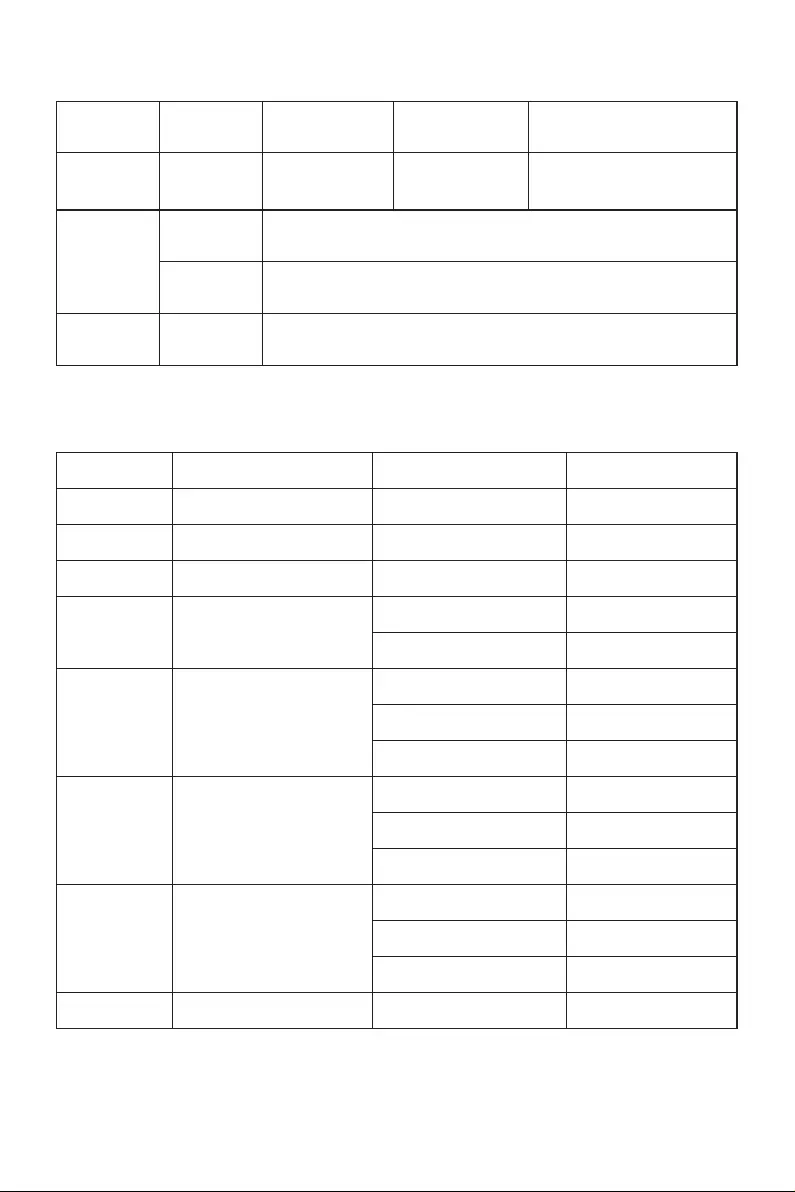
All specifications and informations are subject to change without notice.
-7-
Diagonal
dimensions
VII. Product Specifications
Picture
aspect ratio
Picture
dimensions (mm) Dot distance (mm) Optimal resolution
VIII. Table of Product Preset Modes
Note: The actual application of the above parameters shall be subject to the
specific model.
39.6cm
(15.6″ FHD)
Ambient
temperature
Humidity
16:9
Storage
temperature
Working
temperature
RH for
operation
344.2x193.6
0 to 40℃ ℃
0 to 40℃ ℃
10% to 90%
0.17925 1920x1080
WUXGA
UXGA
WXGA
SXGA
XGA
VGA
DOS
SVGA
1920x1080
1680x1050
1440x900
1280x1024
1024x768
640x480
720x400
800x600
67.5
59.8
55.5
63.5
80.0
48.4
56.5
60.0
31.5
37.9
37.5
31.5
37.9
47.2
46.9
60
60
60
60
75
60
70
75
60
72
75
60
72
75
70
Mode Resolution Horizontal frequency
(KHz) Vertical frequency (Hz)

Toutes les spécifications et informations sont sujettes à changement sans préavis.
-8-
Veuillez toujours
placer cet appareil
sur une surface
stable; Sinon, il
peut tomber et être
endommagé.
L'altitude et
l'environnement
tropical auxquels
l'adaptateur s'adapte
dépendent du type
d'adaptateur utilisé
pour l'appareil. La
plaque signalétique à
l'arrière de l'appareil
avec un signe
d'avertissement
supérieur indique
que ce produit est
applicable pour
l'utilisation en toute
sécurité dans la
région avec l'altitude
de 2000 m et moins.
Ne pas tenir la
fiche avec les
mains mouillées;
Sinon, un choc
électrique peut se
produire. Veuillez
s'assurer que la
fiche possède d'un
bon contact, car un
mauvais contact
peut causer un
incendie.
Ne pas utiliser une
fiche d'alimentation
cassée ni garder un
cordon
d'alimentation près
de la source de
chaleur; Sinon, un
choc électrique ou
un incendie peut se
produire.
Lors du nettoyage
de l'appareil, veillez
retirer la fiche
d'alimentation et
utiliser un morceau
de tissu doux plutôt
que produit
chimique industriel
pour nettoyer
l'appareil, veillez à
ne pas laisser l'eau
pénétrer dans le
dispositif.
Ne pas démonter
cet appareil sans
autorisation. En cas
d'échec,veuillez
vous assurer de
contacter la
personne de service
professionnel pour
le réparer. Le
démontage non
autorisé de cet
appareil peut
entraîner un choc
électrique ou un
incendie.
En cas d'odeur rare
ou de bruit rare
sortant de ce
dispositif,veuillez
vous assurer de couper
immédiatement
l'alimentation et
demander à une
personne de service
professionnel pour
réparer.
Lorsque ce
dispositif est inactif
pendant une longue
période, veuillez
vous assurer de
l'éteindre; Sinon, un
choc électrique ou
un incendie peut se
produire.
I. Mesures de prévention en matière de sécurité
N.B.:
L'appareil avec commutateur CA peut utiliser ce commutateur CA comme un composant
de coupure.
L'appareil avec commutateur CA peut utiliser une fiche secteur ou un coupleur comme
composant de coupure. En cas d'utilisation normale de l'équipement, s'assurer que le
composant de coupure peut être facilement accessible.

III. Connecté comme moniteur des différents dispositifs périphériques
Manuel utilisateur
Câble de signal mini HDMI, câble de type C, câble USB à type C, manuel
de l'utilisateur (prière de vous reporter au produit réel pour plus de détails)
Câble USB à type C.
USB à type C: pour alimenter
l'unité
Toutes les spécifications et informations sont sujettes à changement sans préavis.
-9-
II. Instructions d'installation
1. Accessoires
Câble de signal
mini HDMI
Mini HDMI: pour transmettre
des sources vidéo HDMI standard.
Câble de type C.
Type C: pour fournir de
l'énergie à l'unité ou transmettre
des sources vidéo du type C.
Transmission de signal
Alimentation électrique
Note: la puissance doit être supérieure à 10W
HDMI du PC comme source de signal
Type -C de l’ordinateur portable comme source de signal
Transmission de signal
Alimentation électrique
Note: la puissance doit être supérieure à 10W
Headphone
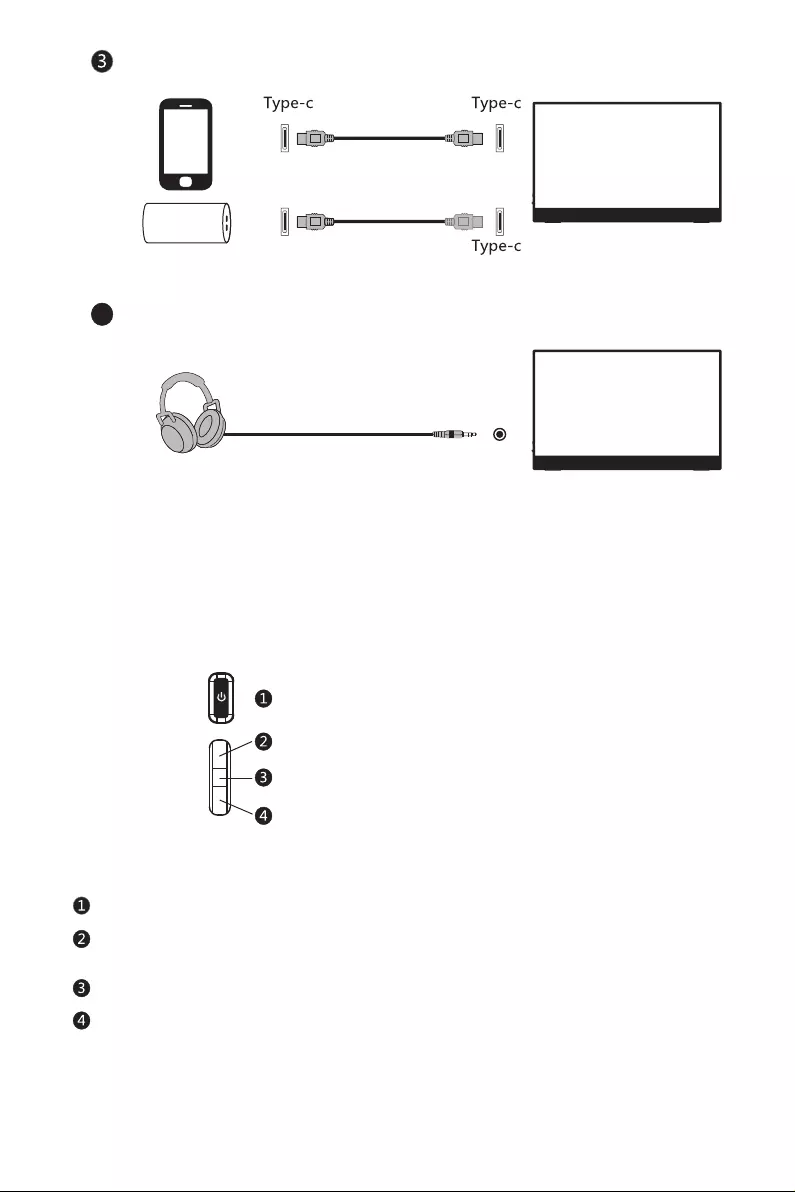
Toutes les spécifications et informations sont sujettes à changement sans préavis.
-10-
IV. Configuration utilisateur
1. Diagramme schématique des touches
2. Description des fonctions clés
Connecter à l'écouteur
Type -C du portable comme source de signal
Transmission de signal
Alimentation électrique
Note: la puissance doit être supérieure à 10W
Alimentation
du portable
Prise d'écouteur
(Le schéma est à titre indicatif seulement)
Bouton P: [ État de l'OSD: statut de retour / non OSD: puissance ].
Bouton P
Bouton vers le haut
Bouton médian
Bouton vers le bas
Bouton vers le haut: [ État de l'OSD: déplacer vers le haut /
état non-OSD: interrupteur de réglage de la luminosité ].
Bouton médian: [ État OSD: entrer / non-OSD État: commutateur OSD ].
Bouton vers le bas: [ État de l'OSD: déplacer vers le bas /
état non-OSD: commutateur de réglage du volume ]
(Note: prière de vous reporter au modèle réel pour plus de détails)
4

Toutes les spécifications et informations sont sujettes à changement sans préavis.
-11-
V. Descriptions des fonctions du menu d'opération (OSD)
Gamma2.2
Gamma2.4
Retourner
Quitter
Gamma
Adjuster
Ajuster la luminosité du ton de
couleur gris 2.2
Ajuster la luminosité du ton de
couleur gris 2.4
Retourner au menu précédent
Quitter de l'ensemble du menu
AUCUN
AUCUN Ajuster le Contraste de l'affichage
DCR
Activé Activer le Contraste dynamique
Désactivé Désactiver le Contraste dynamique
Retourner Retourner au menu précédent
Quitter
Quitter de l'ensemble du menu
Mode de travail normal
Description
Ajuster la Luminosité de l'écran
AUCUN
AUCUN
AUCUN
AUCUN
AUCUN
AUCUN
Contraste
Luminosité
AUCUNAUCUN
AUCUNAUCUN
AUCUN
AUCUN
AUCUN
AUCUN
Standard
Cinéma
VPS
AUCUN
AUCUN
AUCUN
AUCUN
AUCUN
AUCUN
AUCUN
AUCUN
AUCUN
AUCUN
AUCUN
AUCUN
AUCUN
AUCUN
AUCUN
AUCUN
AUCUN
AUCUN
AUCUN
RTS
Eye Care
Retourner
Quitter
Froide
Chaude
Mode
T°. Couleur Utilisateur
Retourner
Quitter
Auto.
16:9
4:3
Retourner
Quitter
HDMI
Retourner
Quitter
Aspect
Entrée
Rouge
Vert
Bleu
AUCUN
AUCUN
AUCUN
AUCUN
AUCUN
AUCUN
AUCUN
AUCUN
AUCUN
AUCUN
AUCUN
AUCUN
AUCUN
AUCUN
AUCUN
AUCUN
AUCUN
AUCUN
AUCUN
Mode Cinéma
Mode de jeu VPS
Mode de jeu RTS
Mode d'application du filtre à rayons
Réglage fin de T°. Couleur rouge
Retourner au menu précédent
Quitter de l'ensemble du menu
Définir comme T°. Couleur froide
Définir comme T°. Couleur chaude
Réglage fin de T°. Couleur verte
Réglage fin de T°. Couleur bleue
Retourner au menu précédent
Quitter de l'ensemble du menu
Ajuster automatiquement le rapport
Image en mode 16: 9
Image en mode 4: 3
Retourner au menu précédent
Quitter de l'ensemble du menu
Entrée de signal HDMI(numérique)
Retourner au menu précédent
Quitter de l'ensemble du menu
Élément de
menu de
premier niveau
Icône de menu
de premier
niveau
Élément de
menu de
deuxième niveau
Icône de menu
de deuxième
niveau
Élément de
menu de
troisième niveau
Icône de menu
de troisième
niveau
AUCUNAUCUN Entrée de signal Type-c(numérique)
AUCUNAUCUN Entrée de signal (numérique)Type-c
Type C1
Type C2
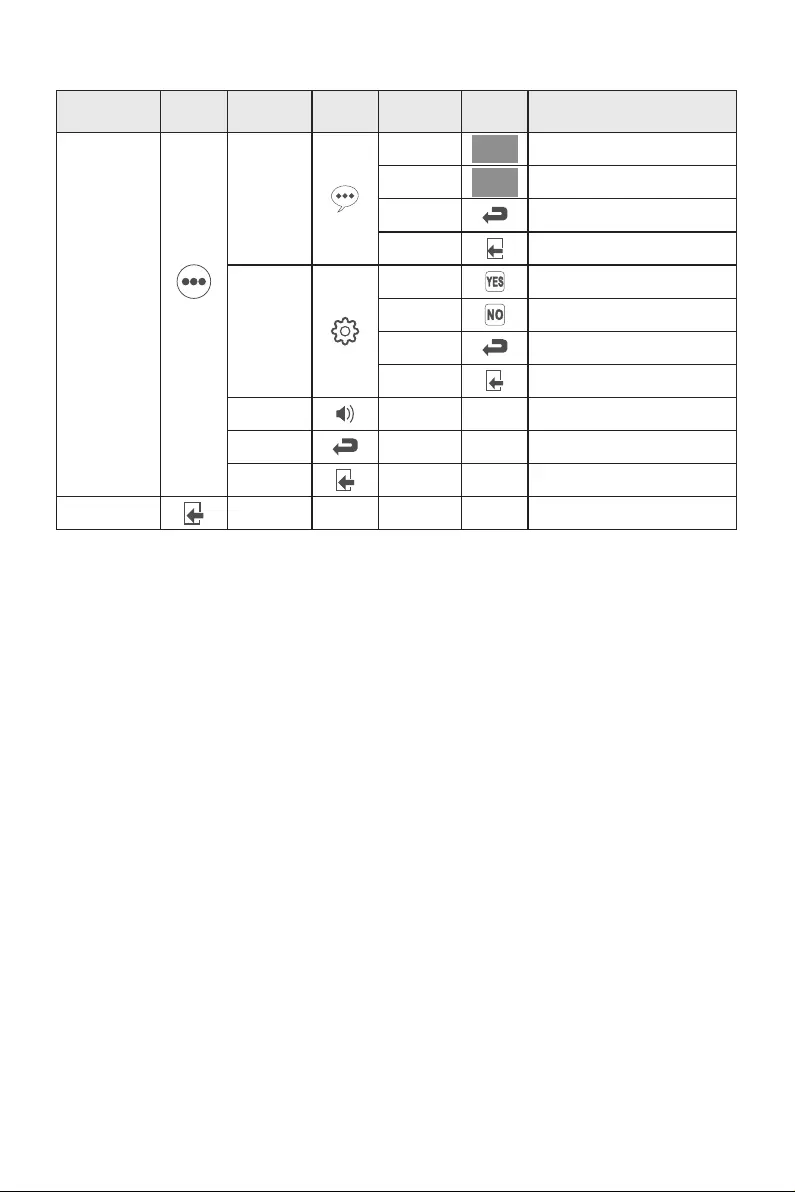
Toutes les spécifications et informations sont sujettes à changement sans préavis.
-12-
N.B.: Les fonctions peuvent être ajustées en raison du modèle spécifique ou de la mise à
niveau de la version du logiciel. Le modèle physique prévaudra.
Retourner
Quitter
Oui
Non
Retourner
Quitter
Autre
Langue
Réinit.
Retourner au menu précédent
Quitter de l'ensemble du menu
Réinit. la configuration d'usine
Quitter cette fonction
Retourner au menu précédent
Quitter de l'ensemble du menu
AUCUN
AUCUN
AUCUN
AUCUN
AUCUN
AUCUN
Retourner
Quitter
Quitter AUCUNAUCUN
Retourner au menu précédent
Quitter de l'ensemble du menu
Quitter de l'ensemble du menu
Description
Élément de
menu de
premier niveau
Icône de menu
de premier
niveau
Élément de
menu de
deuxième niveau
Icône de menu
de deuxième
niveau
Élément de
menu de
troisième niveau
Icône de menu
de troisième
niveau
English English English
中文 中文 中文
AUCUNAUCUN
Son Ajuster le niveau sonore

Toutes les spécifications et informations sont sujettes à changement sans préavis.
-13-
VI. Questions Fréquemment Posées
◆ Prière de connecter le moniteur au cordon d'alimentation.
Utilisez un câble pour trans-
mettre des signaux d'image
et alimenter le moniteur en
même temps. Le moniteur
s'éteint automatiquement
lorsque la luminosité ou le
son sont augmentés;
Le voyant d'alimentation
n'est pas allumé
Image de gradation
Photo clignotante ou image
avec des ondulations
Déficit de couleur
(rouge, verte et bleue)
Image avec différence
de couleur (aspect blanc
non blanc)
◆
◆ Vérifier si le cordon d'alimentation est connecté.
Vérifier si l'appareil est mis sous tension.
◆ Ajuster la luminosité et le contraste.
◆
équipements avec des perturbations électroniques.
Il peut y avoir des appareils électriques ou des
Le voyant d'alimentation
est allumé (clignotante),
mais le moniteur n'a pas
d'images.
◆
◆ Vérifier si la carte d'affichage du PC est correctement insérée.
◆ Vérifier si le câble de signal du moniteur est
correctement connecté avec le PC.
◆ Vérifier la fiche du câble de signal pour le moniteur
et s'assurer que chaque broche n'a pas de flexion.
◆ Observer le voyant lumineux en appuyant sur la touche
"Verrouillage des Majuscules"sur le clavier du PC et
vérifier si le PC fonctionne.
Vérifier si le PC est activé.
◆
que chaque broche n'a pas de flexion.
Vérifier le câble de signal pour le moniteur et s'assurer
◆ Ajuster la couleur RGB ou ré-sélectionner la T°. Couleur.
◆
compatible avec le PC.
◆ Vérifier si la carte d'affichage est compatible avec la
fonction Prêt-à-l'emploi.
Vérifier si la fonction Prêt-à-l'emploi de l'appareil est
Prêt-à-l'emploi impossible
Défauts survenus Solutions possibles
◆ Retirer le câble USB au câble type C pour reprendre
l'affichage normal, et ensuite insérer le câble de type C.
Connectez d'abord USB à la
ligne d'alimentation du type C,
puis connectez la ligne de
signal du type C, affichez "pas
de signal" et puis l'écran noir
◆ Lorsque le DCR est activé, la luminosité, le contraste
et le mode préréglage ne sont pas disponibles; lorsque
le mode préréglage est réglé sur n'importe quel mode
autre que le standard, la luminosité, le contraste et le
DCR ne sont pas disponibles.
L'écran clignote lorsque Enter
est pressée après que le
contraste dynamique est
passé en ON et que le mode
prédéfini est activé (clignoter
chaque fois que le bouton est
pressé)
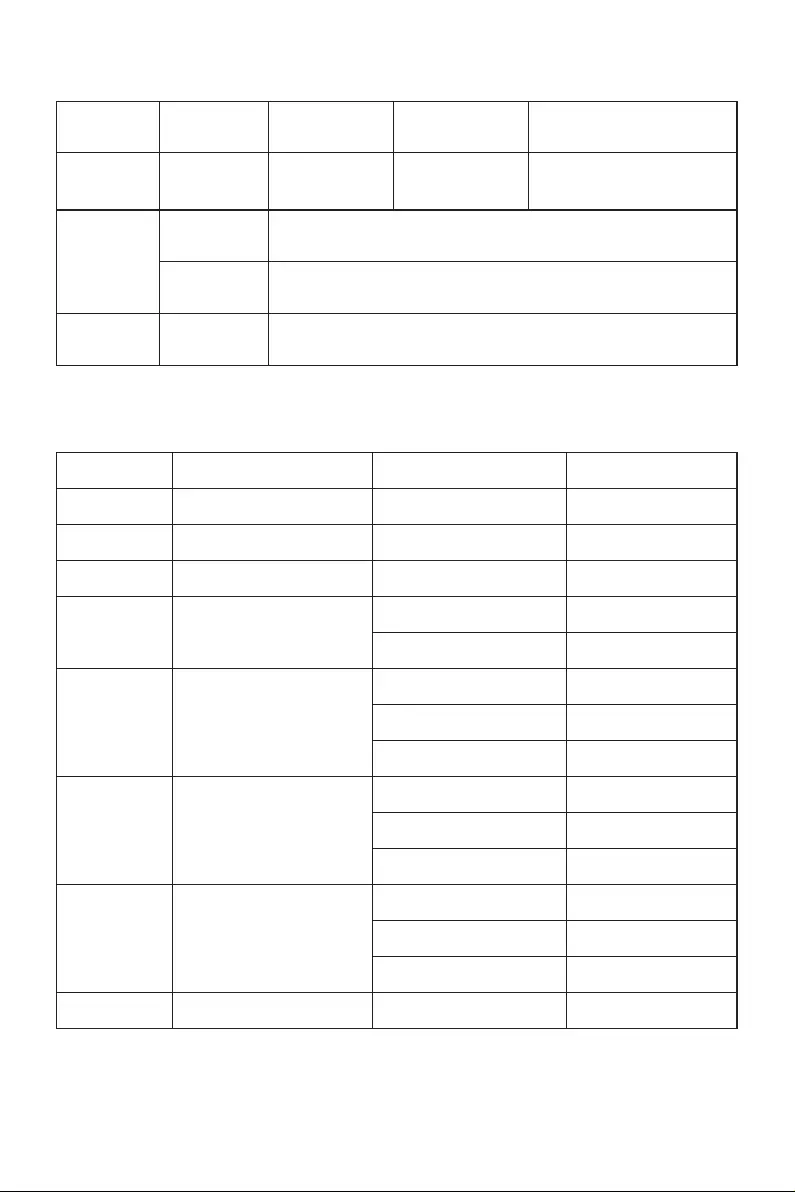
Toutes les spécifications et informations sont sujettes à changement sans préavis.
-14-
Dimensions
diagonales
Dimensions
d'image (mm)
Distance du
point(mm) Résolution optimale
VII. Spécifications du produit
VIII. Tableau des modes prédéfinis du produit
N.B.: L'application réelle des paramètres ci-dessus doit être soumise au
modèle spécifique.
39.6cm
(15.6″ FHD)
Température
ambiante
Humidité
Ratio d'aspect
d'image
16:9
Température
de stockage
Température
de travail
RH pour
l'opération
344.2x193.6
0 to 40℃ ℃
0 to 40℃ ℃
10% to 90%
0.17925 1920x1080
WUXGA
UXGA
WXGA
SXGA
XGA
VGA
DOS
SVGA
1920x1080
1680x1050
1440x900
1280x1024
1024x768
640x480
720x400
800x600
67.5
59.8
55.5
63.5
80.0
48.4
56.5
60.0
31.5
37.9
37.5
31.5
37.9
47.2
46.9
60
60
60
60
75
60
70
75
60
72
75
60
72
75
70
Mode Résolution Fréquence horizontale
(KHz)
Fréquence verticale
(KHz)
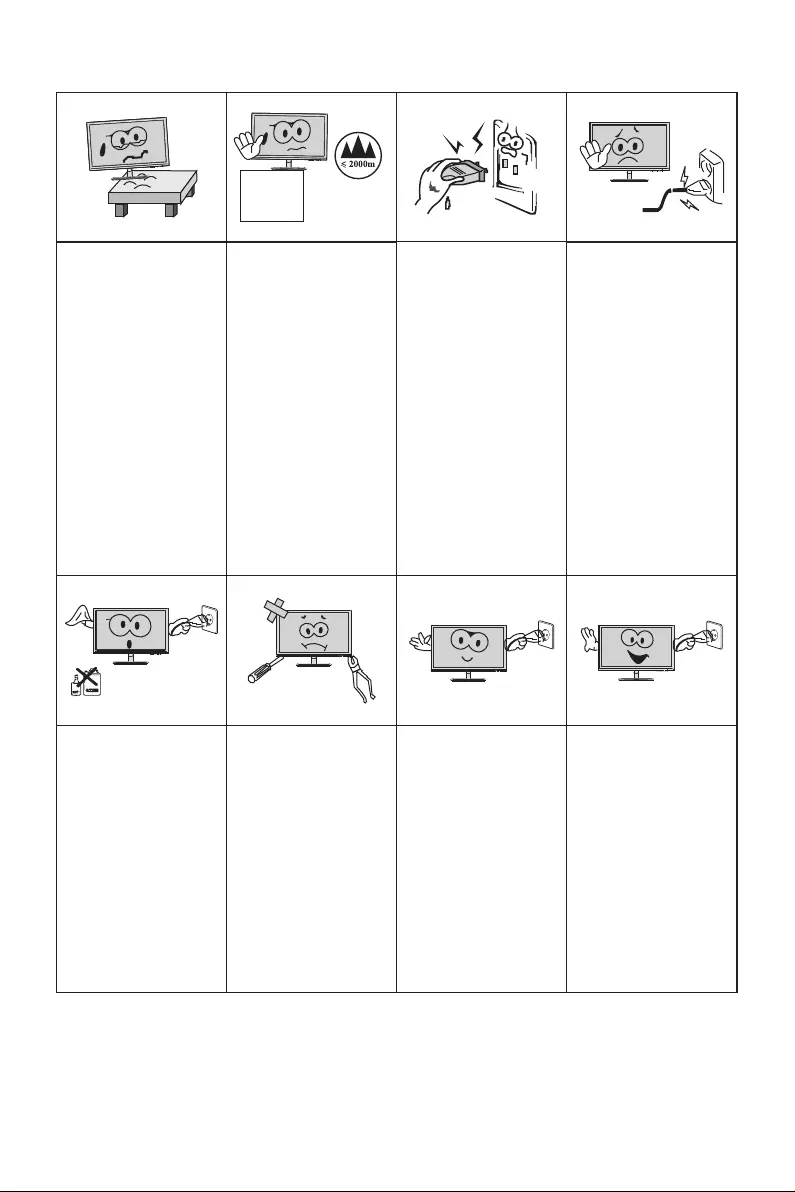
Todas las especificaciones e informaciones están sujetas a cambios sin previo aviso.
-15-
Por favor coloque
este dispositivo
sobre una
superficie estable;
de lo contrario,
podría caerse y
dañarse.
La altitud y el
ambiente tropical
que se adapte al
adaptador dependen
del adaptador que se
utiliza para el
dispositivo. La placa
de características en
la parte posterior del
dispositivo con la
señal de advertencia
antedicha indica que
este producto es
aplicable para el uso
seguro de la región
con la altitud de 2,
000 m y abajo.
Do not hold the plug
with wet hand;
otherwise, electric
shock may occur.
Make sure the plug
has a good touch
because poor touch
may cause fire. No
sostenga el enchufe
con la mano húmeda;
de lo contrario, se
puede producir una
descarga eléctrica.
Cerciórese de que el
enchufe tenga un
buen tacto porque el
tacto mal puede
causar el fuego.
No utilice un enchufe
de alimentación
roto ni mantenga
un cable de
alimentación cerca
de fuentes de calor;
de lo contrario,
puede producirse
una descarga
eléctrica o un
incendio.
Al limpiar el
dispositivo,
asegúrese de quitar
el enchufe de
alimentación, utilice
un trozo de paño
suave en lugar de
químico industrial
para limpiar el
dispositivo,
asegúrese de no
dejar entrar agua en
el dispositivo.
No desarme este
dispositivo sin
permiso. En caso de
fallo, asegúrese de
contactar a la
persona de servicio
profesional para
reparación. El
desmontaje
autorizado de este
dispositivo puede
provocar una
descarga eléctrica o
un incendio.
En caso de olor raro
o ruido fuera de este
dispositivo,
asegúrese de cortar
inmediatamente la
fuente de
alimentación y
pedirle a una
persona de servicio
profesional para
solucionar el
problema.
Cuando este
dispositivo esté
inactivo durante
mucho tiempo,
asegúrese de
apagarlo; de lo
contrario, puede
producirse una
descarga eléctrica
o un incendio.
I. Medidas de Prevención de la Seguridad
Nota:
El dispositivo con interruptor de CA puede usar este interruptor de CA como
componente de corte.
El dispositivo sin interruptor de CA puede utilizar el enchufe o el acoplador de energía
como componente del atajo. En caso de uso normal del equipo, asegúrese de que el
componente de corte se puede acceder fácilmente.

Todas las especificaciones e informaciones están sujetas a cambios sin previo aviso.
-16-
III. Conectado como monitor de varios dispositivos.
II. Instrucciones de instalación
1. Accesorios
Manual del usuario
Cable de señal Mini HDMI, Cable Tipo-C, Cable USB a Tipo-C, Cable Tipo-C,
Manual de Usuario (Para consulte el producto real para más detalles)
Cable USB a Tipo-C
USB a Tipo-C: Para suministrar
la energía a la unidad
Headphone
Cable de señal
Mini HDMI
Mini HDMI: Para transmitir
fuentes de video HDMI estándar.
Cable Tipo- C
Tipo-C: Para suministrar la
energía a la unidad o transmitir
las fuentes de video de Tipo-C
HDMI de la PC como fuente de señal
Transferencia de señal
Fuente de alimentación
Nota: La potencia debe ser más de 10W.
Tipo-C del ordenador portátil como la fuente de señal
Transferencia de señal
Fuente de alimentación
Nota: La potencia debe ser más de 10W.

Todas las especificaciones e informaciones están sujetas a cambios sin previo aviso.
-17-
IV. Configuración del usuario
1. Diagrama esquemático de las teclas
2. Descripción de las funciones de las teclas
Conectarse a
los auriculares
Tipo-C del teléfono móvil como la fuente de señal
Transferencia de señal
Fuente de alimentación
Nota: La potencia debe ser más de 10W.
Fuente de
alimentación
móvil
(La imagen es solo para referencia)
Conector para auriculares
Botón P
Botón arriba
Botón central
Botón abajo
Botón P: [Estado OSD: Estado de Retorno / no OSD: Encendido]
Botón arriba: [Estado OSD: Estado arriba / no OSD: Interruptor de ajuste de brillo]
Botón central: [Estado OSD: Estado de Entrar / no OSD: Interruptor de OSD]
Botón abajo: [Estado OSD: estado abajo / no OSD: Interruptor de ajuste de volumen]
Nota: Consulte el modelo real para más detalles.
4
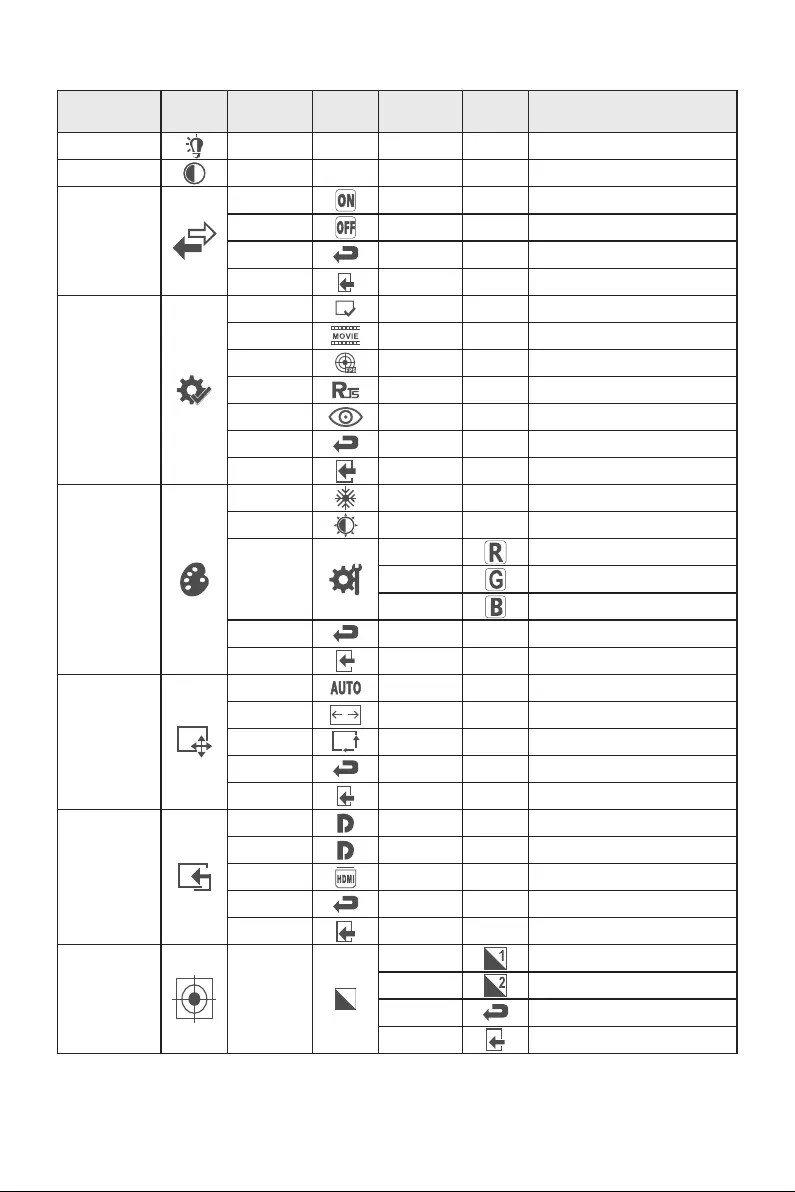
V. Descripciones de funciones del menú de operación (OSD)
Todas las especificaciones e informaciones están sujetas a cambios sin previo aviso.
-18-
Gamma2.2
Gamma2.4
Regresar
Salir
Gamma
Ajustar
Ajustar el tono de color gris brillo 2.2
Ajustar el tono de color gris brillo 2.4
Volver al menú anterior
Salir de todo el menú
NADA
NADA Ajustar contraste de la pantalla
DCR
Encendido Activar contraste dinámico
Apagado Contraste dinámico inactivo
Regresar Volver al menú anterior
Salir
Salir de todo el menú
Modo de trabajo normal
Icono de
menú de
primer nivel
Icono de
menú de
segundo nivel
Icono de
menú de
tercer nivel
Artículo de menú
de primer nivel Descripción
Ajustar brillo de la pantalla
NADA
NADA
NADA
NADA
NADA
NADA
Contraste
Brillo
NADANADA
NADANADA
NADA
NADA
NADA
NADA
Estándar
Película
FPS
NADA
NADA
NADA
NADA
NADA
NADA
NADA
NADA
NADA
NADA
NADA
NADA
NADA
NADA
NADA
NADA
NADA
NADA
RTS
Eye Care
Regresar
Salir
Frío
Cálido
Modo
Temp. Color Usuario
Regresar
Salir
Automático
16:9
4:3
Regresar
Salir
Regresar
Salir
Aspecto
Entrada
Rojo
Verde
Azul
NADA
NADA
NADA
NADA
NADA
NADA
NADA
NADA
NADA
NADA
NADA
NADA
NADA
NADA
NADA
NADA
NADA
NADA
Modo de película
Modo de juego de FPS
Modo de juego de RTS
Modo de aplicación de la protección
ocular filtro de rayos
Ajuste fino de la temperatura del color
rojo
Volver al menú anterior
Salir de todo el menú
Ajustar como temperatura de color fría
Fijar como temperatura de color caliente
Ajuste fino de la temperatura de color
verde
Ajuste fino de la temperatura de color
azul
Volver al menú anterior
Salir de todo el menú
Ajustar automáticamente la relación
de aspecto de imagen
Imagen en modo 16:9
Imagen en modo 4:3
Volver al menú anterior
Salir de todo el menú
Volver al menú anterior
Salir de todo el menú
Artículo de menú
de segundo nivel
Artículo de menú
de tercer nivel
NADA
HDMI NADA Entrada de señal de HDMI (digital)
NADANADA Entrada de señal de Type-c (digital)
NADANADA Entrada de señal de Type-c (digital)
Type C1
Type C2
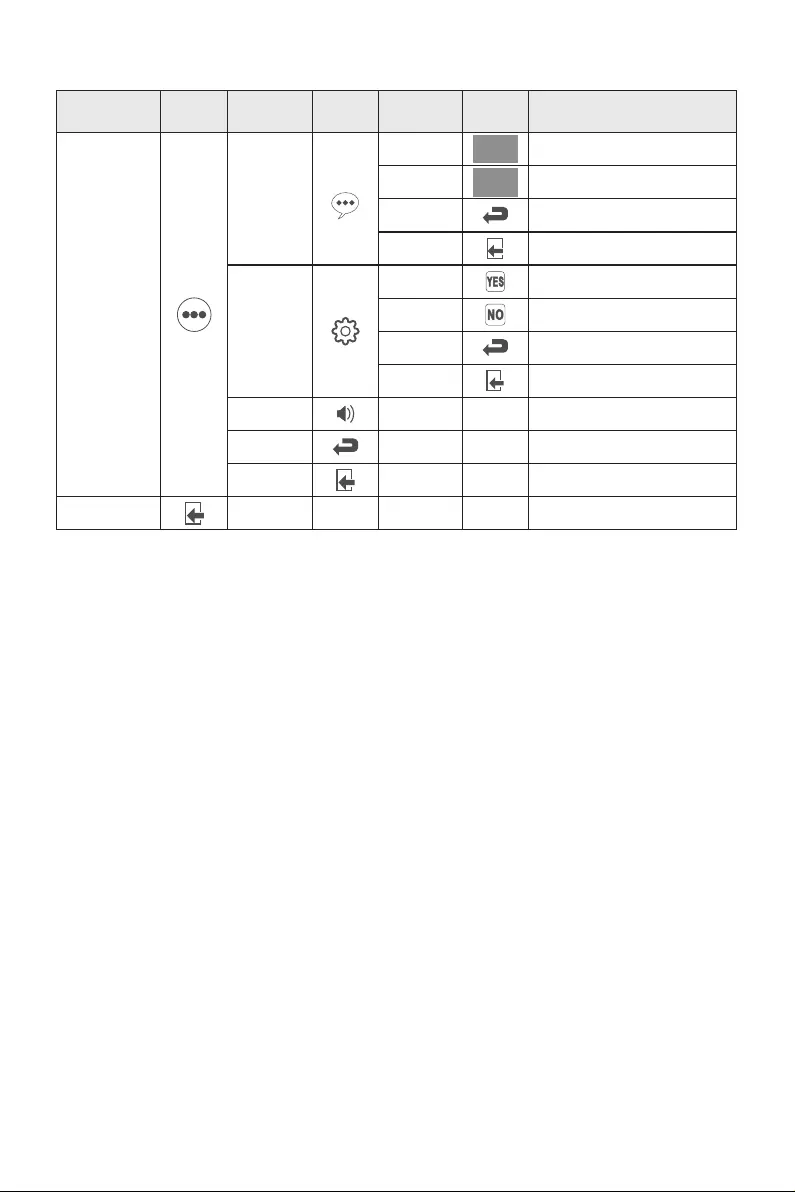
Icono de
menú de
primer nivel
Icono de
menú de
segundo nivel
Icono de
menú de
tercer nivel
Artículo de menú
de primer nivel Descripción
Artículo de menú
de segundo nivel
Artículo de menú
de tercer nivel
Todas las especificaciones e informaciones están sujetas a cambios sin previo aviso.
-19-
Nota: Las funciones pueden ser ajustadas debido al modelo específico o a la actualización
de la versión del software. El modelo físico debe gobernarse.
Regresar
Salir
Sì
NO
Regresar
Salir
Otro
Idioma
Reiniciar
Volver al menú anterior
Salir de todo el menú
Restablecer a la configuración de fábrica
Salir de esta función
Volver al menú anterior
Salir de todo el menú
NADA
NADA
NADA
NADA
NADA
NADA
Regresar
Salir
Salir NADANADA
Volver al menú anterior
Salir de todo el menú
Salir de todo el menú
English English English
中文 中文 中文
NADANADA
Sonido Ajuste del nivel de sonido

Todas las especificaciones e informaciones están sujetas a cambios sin previo aviso.
-20-
VI. FAQ
Suceso de fallos
La luz indicadora de
encendido no está
encendida
Posibles soluciones
Atenuación de imagen
Imagen parpadeante o
imagen con ondas
Escasez de color
(rojo, verde y azul)
Cuadro con la diferencia
del color (blanco no
parece blanco)
◆
◆ Compruebe si el cable de alimentación está conectado.
Compruebe si la alimentación está encendida
◆ Ajuste el brillo y el contraste.
◆
perturbaciones electrónicas.
Puede haber aparatos eléctricos o equipos con
◆
todos los pines no estén doblados.
Compruebe el cable de señal del monitor y asegúrese de que
◆ Ajuste el color RGB o reseleccione la temperatura de color.
◆
dispositivo es compatible con PC.
◆ Compruebe si la tarjeta de visualización es
compatible con la función Plug-and-Play.
Compruebe si la función de plug-and-Play del
Plug-and-Play imposible
◆ Por favor, conecte el monitor al cable de alimentación.
The power indicator
light is on (flickering),
but the monitor has no
pictures.
◆
◆ Compruebe si la tarjeta de visualización de la PC está
correctamente insertada.
◆ Compruebe si el cable de señal del monitor está
conectado correctamente con el PC.
◆ Compruebe el enchufe del cable de señal del monitor y
asegúrese de que todos los pines no estén doblados.
◆ Observe la luz indicadora presionando la tecla de Caps
Lock en el teclado de PC y compruebe si el PC está
funcionando.
Compruebe si la alimentación de la PC está encendida.
Utilice un cable para
transmitir señales de
imagen y suministrar la
energía al monitor al
mismo tiempo. El monitor
se apaga automáticam-
ente al aumentarse el
brillo o el sonido
◆ Extraiga el USB al cable Tipo-C para reanudar la
visualización normal y luego inserte el cable Tipo-C.
Primero conecte el USB a la
línea de alimentación de
Tipo- C, luego conecte a la
línea de señal de Tipo-C,
muestre "sin señal" y luego
la pantalla en negro.
◆ Cuando DCR está encendido, el brillo, el contraste y el
modo predeterminado no están disponibles; cuando el
modo predeterminado está configurado en cualquier
modo distinto del standard, el brillo, el contraste, DCR
no están disponibles.
La pantalla parpadea
cuando se presione Enter
después de que el contraste
dinámico se configure en ON
y el modo predeterminado
se cambie (parpadea una
vez que se presiona el botón)
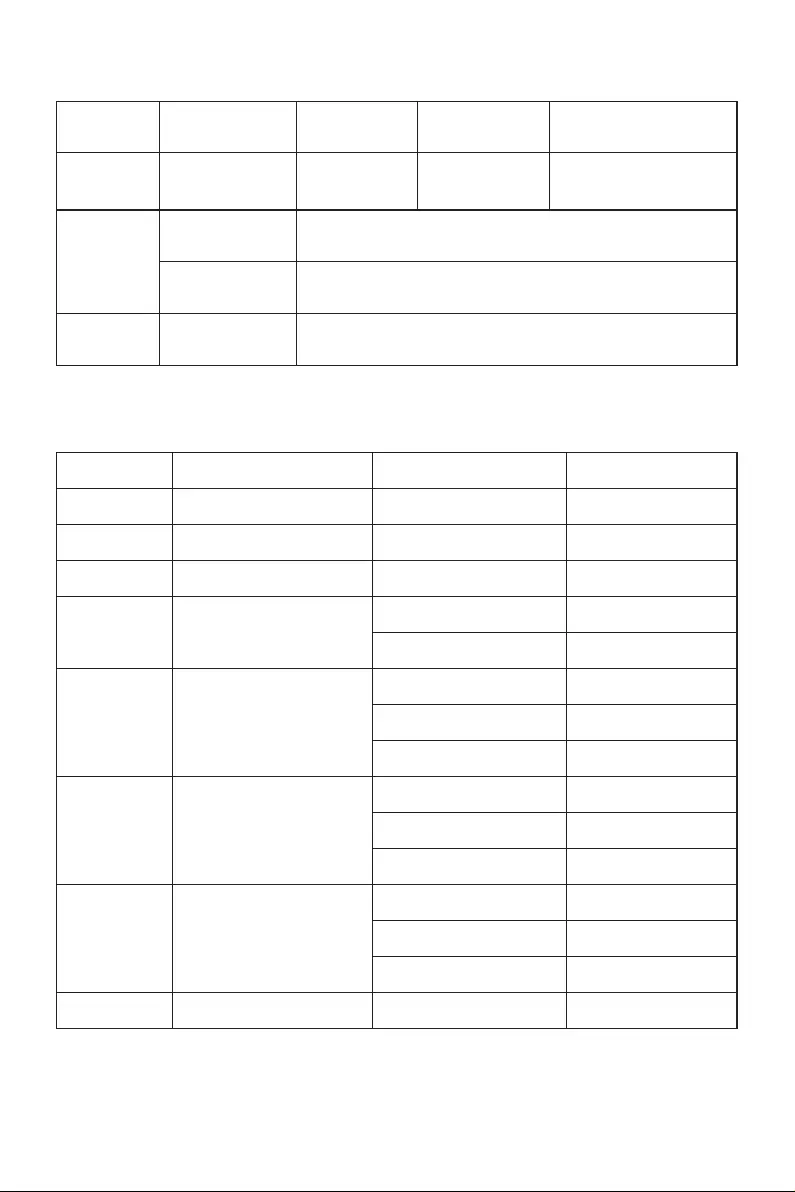
Todas las especificaciones e informaciones están sujetas a cambios sin previo aviso.
-21-
Dimensiones
diagonales
Relación de
aspecto de imagen
Picture
dimensions (mm)
Distancia del
punto (mm) Resolución óptima
Temperatura
ambiente
Humedad
Temperatura de
almacenaje
Temperatura de
trabajo
RH para la
operación
VII. Especificaciones del producto
VIII. Tabla de modos de preselección del producto
Nota: La aplicación real de los parámetros anteriores estará sujeta al modelo específico.
39.6cm
(15.6″ FHD) 16:9 344.2x193.6
0 to 40℃ ℃
0 to 40℃ ℃
10% to 90%
0.17925 1920x1080
Frecuencia horizontal
(KHz)
Modo
WUXGA
UXGA
WXGA
SXGA
XGA
VGA
DOS
SVGA
1920x1080
1680x1050
1440x900
1280x1024
1024x768
640x480
720x400
800x600
67.5
59.8
55.5
63.5
80.0
48.4
56.5
60.0
31.5
37.9
37.5
31.5
37.9
47.2
46.9
60
60
60
60
75
60
70
75
60
72
75
60
72
75
70
Resolución Frecuencia vertical
(Hz)